※当サイトはアフィリエイトプログラムによる収益を得ています。
レノボ ThinkPad X13 Gen 2 の実機レビュー

| CPU | Core i7-1185G7 Core i7-1165G7 Core i5-1145G7 Core i5-1135G7 Core i3-1115G4 |
|---|---|
| メモリ | 最大32GB LPDDR4x |
| ストレージ | 最大 2TB PCIe Gen4 SSD |
| 液晶サイズ | 13.3インチ |
| 液晶種類 | WUXGA WUXGA タッチ WUXGA Privacy Guard WQXGA ブルーライト軽減 ※いずれもIPS ※WUXGA:1920x1200 ※WQXGA:2560x1600 |
| 質量 | 約1.19kg~ |
| バッテリー | 54.7Wh:最大約24時間 41Wh:最大約17.8時間 |
| WWAN | 5G / 4G |
| 価格[税込] | 10万円台~ |
ThinkPad X13 Gen 2は、人気の高いThinkPad Xシリーズの中でも価格が安く、入手しやすいモデルです。
アスペクト比16:10の液晶に、ThinkPadキーボードを搭載し作業がしやすく、まずまずの軽さ&長いバッテリー駆動時間で、4G/5Gにも対応し、モバイルノートPCとしての性能も高いです。
この高い総合性能でありながら、ThinkPadシリーズのフラグシップ機となるThinkPad X1 Carbon Gen 9よりも価格が安いです。
なお、海外サイトを確認すると、インテルモデルと、AMDモデルがあるようですが、2021年5月時点で国内の販売がアナウンスされているのは、第11世代Core搭載のインテルモデルのみです。
レビュー機は、当サイトの購入品です。今回は以下の構成でレビューをしています。
レビュー機の構成
Core i5-1135G7、16GBメモリ、256GB NVMe SSD、WQXGA (2560x1600)液晶
目次
お忙しい方は、「ThinkPad X13 Gen 2の特徴」のみお読みください。
ThinkPad X13 Gen 2の特徴
性能と価格のバランスが良いモバイルノート
ThinkPad X13 Gen 2は、最近増えている1kgを切るような超軽量機種ではありませんが、性能、価格のバランスが良いモバイルPCです。
モバイルPCとして人気の高いThinkPad X1 Carbon Gen 9と似た部分もありつつ、価格はそこまで高くないので、ThinkPad X1 Carbonに憧れるけど、価格がネックになって手が出ない、という方にもおすすめです。

アスペクト比16:10の液晶を搭載
ThinkPad Xシリーズの標準仕様となってきているようですが、ThinkPad X13 Gen 2も、アスペクト比16:10の液晶を搭載しています。一般的なアスペクト比16:9の液晶に比べて、少し縦方向に広くなり、表示できる情報量が増えています。特に、縦スクロールするウェブブラウザやWordなどのオフィスソフトが使いやすくなるので、ビジネス向けのノートPCとしての使い勝手が向上しています。

なお、ThinkPad X13 Gen 2では、下に示す4種類から搭載する液晶を選択できます。
ThinkPad X13 Gen 2で選択できるディスプレイ
(1) WUXGA (1920x1200)、72% NTSC(≒100% sRGB)
(2) WUXGA (1920x1200)、タッチ、72% NTSC(≒100% sRGB)
(3) WUXGA (1920x1200)、Privacy Guard
(4) WQXGA (2560x1600)、100% sRGB
(1)、(2)、(4)であれば、ほぼ100% sRGBクラスのディスプレイを搭載しているので、ウェブコンテンツ用の画像や動画の編集といった、クリエイティブな作業にも使用することができそうです。

天板の素材を選択可能
ThinkPad X13 Gen 2では、天板の素材を選択することができます。(選択する液晶によっては、天板の素材をカスタマイズできない場合もあります。)
選択できるのは、一般的なプラスチック素材である「PPS」と、軽くて丈夫な「カーボンファイバー」です。また、仕様表を確認すると、「カーボンファイバー」のほうが「PPS」よりも50~60g程度軽くなるようです。

選べるキーボード
ThinkPad X13 Gen 2では、日本語キーボードに加えて、英語キーボードも選択できます。また、バックライトの有無も選べます。
従来モデルでは、バックライト無しキーボードは、素材がやや安っぽかったです。バックライトがあると、薄暗い場所でもタイピングがしやすいので、バックライト付きキーボードがおすすめです。
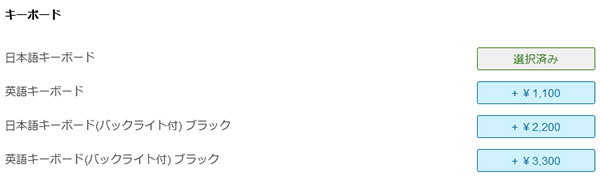
なお、ThinkPadシリーズ特有の打ちやすいキーボードを搭載していますが、ややサイズが窮屈なのと、下の画像のようにサイズが小さいキーがあるのが、少し気になります。タイピングのしやすさにこだわる方は、ThinkPadシリーズでも14インチクラスのTシリーズの機種の方がいいかもしれません。
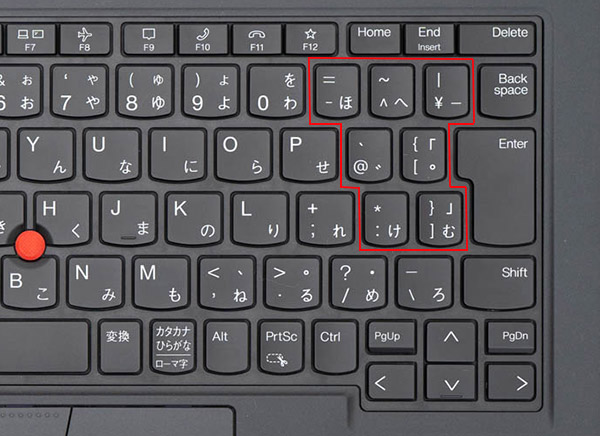
5G / 4Gを選択可能
ThinkPad X13 Gen 2では、4G LTEに加えて、5Gも選択できます。
4G選択時は、モジュールとして「Quectel EM120R-GL 4G LTE CAT12」が搭載されます。ThinkPad X1 Carbon Gen 9が搭載するものと同じです。
なお、現時点(2021年5月6日)では、5Gはまだ選択できませんでした。
デュアルストレージも可能(自己責任)
ThinkPad X13 Gen 2は、ストレージとしてType 2280のM.2 SSDを搭載していましたが、もう一つ、Type 2242のM.2スロットがあります。これは、4G/5Gを選択した時に、通信モジュールを搭載するためのスロットです。もし、4G/5Gを搭載しないのであれば、このスロットに、M.2 SSDを増設出来ます。
試しに、KKmoon N930ES-512GB のSSDを増設してみましたが、問題なく認識されました。ただし、パーツの増設は自己責任となりますし、全てのモデルで同じように増設ができるか、問題なく動作するかの保証はできませんので、ご了承ください。

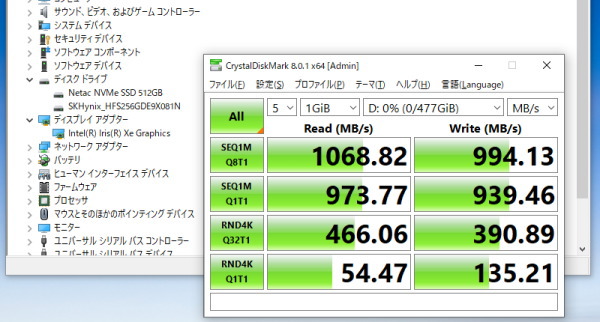
2つのバッテリー容量
ThinkPad X13 Gen 2には、2つのサイズのバッテリーがあります。
41Whのバッテリーだと最大約17.8時間、54.7Whのバッテリーだと最大約24時間の駆動が可能となっています。なお、構成によって異なりますが、この2種類のバッテリーでの質量の差は仕様表によると約50g~70g程度のようです。外に持ち出して使用する場合は、54.7Whのバッテリーを選択した方がいいと思います。

2種類のウェブカメラ
ThinkPad X13 Gen 2のウェブカメラは2種類あります(搭載する液晶の種類によっては、ウェブカメラの種類を選択できない場合もあります)。
一つは標準的な720p HDカメラで、もう一つはIR&FHDカメラです。
IR&FHDカメラは解像度が高く、より鮮明な画像・映像を撮ることができます。また、IRカメラも付いており、Windows Helloの顔認証を使用したWindowsへのログインも行えます。画質にこだわる場合や、顔認証でのログインを行いたい場合は、こちらを選択しましょう。
ただし、Zoomでのオンライン会議で試してみたところ、Zoom側で画質が圧縮されるためか、FHDカメラのメリットはほとんど感じませんでした。
なお、どちらのカメラを選択してもプライバシーシャッターが付いていて、ウェブカメラを使用しないときは物理シャッターを閉めておくことができ、安心感があります。

最新のWi-Fi 6Eを選択可能
ThinkPad X13 Gen 2では、Wi-Fi 6、もしくはWi-Fi 6Eを搭載できます。高速で、安定した通信が可能なWi-Fi 6は、最近のノートPCが搭載する標準的な無線規格となってきましたが、Wi-Fi 6Eは最新の規格で、2.4GHz、5GHzに加えて、6GHz帯が加わり、さらに高速のデータ通信が可能となります。また、新たな周波数が加わることで、混雑にも比較的強くなります。現時点では、まだ普及している規格ではありませんが、先進の規格を選択できるのはメリットとなります。
なお、現在選択できるモデルでは、ワイヤレスLANアダプターのデフォルトがWi-Fi 6Eとなっていました。ほとんどの場合、あえてWi-Fi 6に変更する必要はないと思います。
海外ではAMD Ryzen 5000モデルも
海外の情報を確認すると、ThinkPad X13 Gen 2には、AMD Ryzen 5000シリーズプロセッサーを搭載したモデルもあるようです(詳細)。3月23日の国内の製品発表会では、AMDモデルへの言及はありませんでしたが、海外での販売開始を予定している5月頃になると、ThinkPad X13 Gen 2のAMDモデルも発売されるのではないかと予想しています。
その場合、これまでの流れを考えると、おそらくPROシリーズのRyzenを搭載するのではないかと考えます。そこで、参考のために、AMD Ryzen PRO 5000シリーズの仕様を比較しています。
基本的な部分は、AMD Ryzen 5000 Uシリーズにおける、Zen 3世代のプロセッサーと同じような仕様となっています。
もし、ThinkPad X13 Gen 2のAMDモデルが国内でも販売されるとすると、高い処理性能と、優れたコストパフォーマンスが期待されます。
| Ryzen 7 PRO 5850U |
Ryzen 5 PRO 5650U |
Ryzen 3 PRO 5450U |
|
| アーキテクチャ | Zen 3 | ||
| CPUコア数 | 8 | 6 | 4 |
| スレッド数 | 16 | 12 | 8 |
| キャッシュ | 20MB | 19MB | 10MB |
| 最大ブースト クロック |
4.4 GHz | 4.2 GHz | 4.0 GHz |
| 基本クロック | 1.9 GHz | 2.3 GHz | 2.6 GHz |
| TDP | 15W | ||
各用途の快適度
各用途の快適度は次のように考えます。もちろん、細かい用途や、ソフトによっても快適具合は変わってきますので、参考程度にご覧下さい。
| 用途 | 快適度 | コメント |
| Web閲覧 Office作業 |
◎ | 画面比が16:10になり、Web閲覧やOfficeの作業はしやすくなっています。 |
|---|---|---|
| オンライン会議 | ○ | FHDカメラを搭載していますが、Zoomを使用したオンライン会議では、メリットを感じませんでした。ただ、普通にオンライン会議には参加できます。 |
| 動画鑑賞 | ○ | WQXGA液晶であれば、精彩で色鮮やかな表示が可能です。ただし、スピーカー音がそこまで良くありません。 |
| RAW現像 画像編集 |
○ | WQXGA液晶であれば、当サイト計測でsRGBカバー率99.8%と比較的色域が広かったです。なお、この用途に使用するのであれば、性能が高めのCPUを選択し、メモリは16GB以上にしておいたほうがいいです。 |
| 動画編集 | △ | 簡易的な動画編集ならできます。ただし、使用頻度が高いなら、外部グラフィックスを搭載したノートPCをおすすめします。 |
| ゲーム | △ | 外部グラフィックスを搭載していないため、ゲーム向きではありません。ただし、軽いゲームなら、グラフィック品質などを下げることで出来るものもあります。 |
ディスプレイのチェック
前述しましたが、ThinkPad X13 Gen2で選択できるディスプレイは次の通りです。
ThinkPad X13 Gen 2で選択できるディスプレイ
(1) WUXGA (1920x1200)、IPS、非光沢、300nit, 72% NTSC(≒100% sRGB)
(2) WUXGA (1920x1200)、IPS、非光沢、タッチ、300nit, 72% NTSC(≒100% sRGB)
(3) WUXGA (1920x1200)、IPS、Privacy Guard
(4) WQXGA (2560x1600)、IPS、非光沢、400nit、100% sRGB、ブルーライト軽減
WQXGA (2560x1600)
今回は、ブルーライト低減パネルを搭載したWQXGA (2560x1600) 液晶のチェックです。
搭載されていたパネルは「MND307DA1.4」でした。見やすく、色域も広めで、ライトなクリエイティブ作業にも使用できる液晶でした。最大輝度は、当サイトの計測では388cd/m2とやや高めです。その他の特性については以下のタブをクリックしてご覧ください。
- 色域
- RGB
発色特性 - 視野角
- 映り込み・
ギラつき - フリッカー
色域は比較的広いです。当サイトの計測ではsRGBカバー率は99.8%でした。
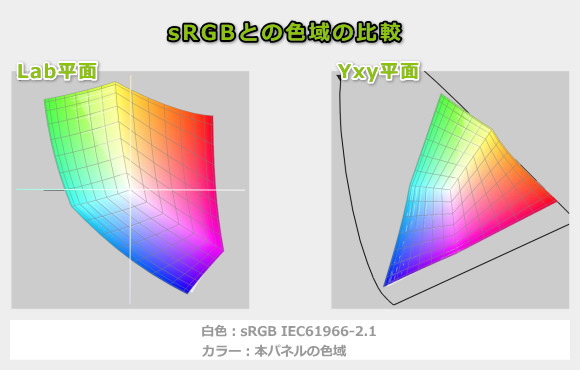
今回、ブルーライト低減とのことで、ガンマ補正曲線を確認すると、ブルーよりも、グリーンとレッドが、明部になるにつれ強く発色していることが分かります。
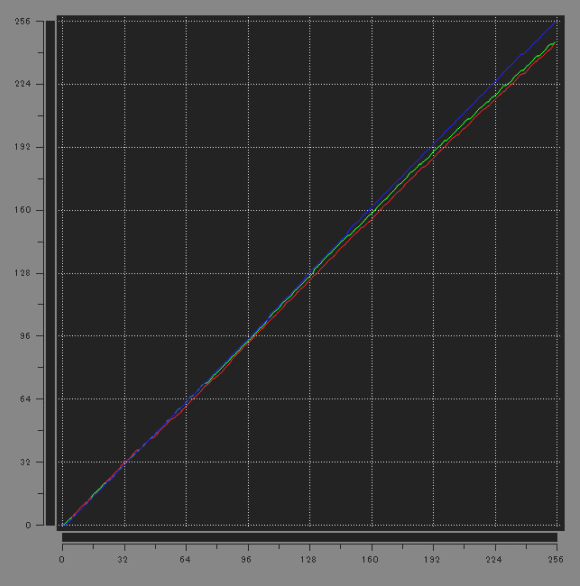
視野角は広いです。

非光沢液晶なので、画面への映り込みは抑えられています。ギラつきもほとんど感じません。

PWM調光によるフリッカー(ちらつき)の有無の確認しました。フリッカーは検出されませんでした。
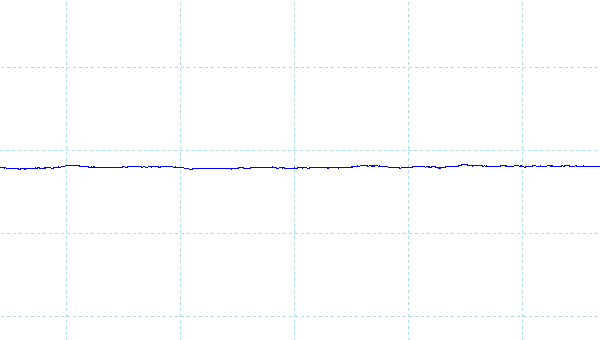
※フォトディテクターにオシロスコープを繋げて計測
キーボードおよびタッチパッドのチェック
ThinkPad X13 Gen2のキーボードのチェックです。
キーピッチは実測で横:約18.5mm、縦:約18mm、キーストロークは約1.8mmです。ThinkPad X1シリーズなどでは、キーストロークがやや浅めのキーボードに変化していますが、ThinkPad X13 Gen2のキーボードは、従来とほとんど変わらない打ち心地です。キートップも大きく湾曲しており、打ちやすいです。
ただし、キーピッチが約19mmあるキーボードに比べると、若干窮屈さを感じます。また、「Enter」キーの左側に配置されているキー、例えば、「@」キーや、「ほ(ー)」キーなどのサイズが小さいです。

※画像をクリックすると拡大できます

トラックポイントの高さは普通です。トラックポイント用のクリックボタンは従来よりも薄型になっていますが、従来のThinkPadユーザーでも、それほど違和感なく操作できると思います。



キーボードバックライトを選択可能です。暗い場所でも快適にタイピングなどの作業を行えます。

パフォーマンスのチェック
ThinkPad X13 Gen2のパフォーマンスのチェックです。
昔の「インテリジェント・クーリング」機能は、画面右下の電源スライダーと統合されており、ここからパフォーマンスおよびファン速度を調整できます。ここでは、デフォルトの「高パフォーマンス」と、最もパフォーマンスが出る「最も高いパフォーマンス」でベンチマークを計測していきます。
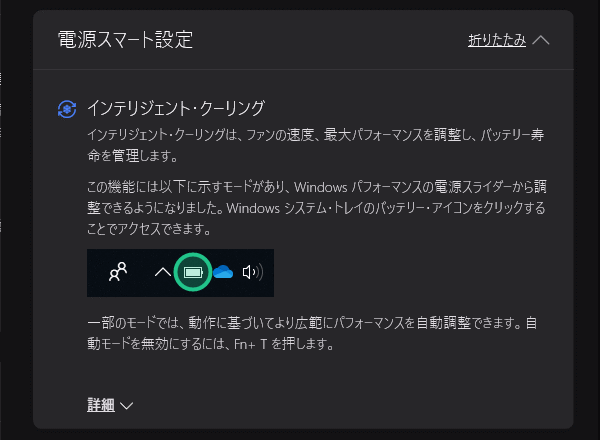
CPU
今回は、Core i5-1135G7搭載モデルでテストしています。
マルチコアの結果を見ると、「高パフォーマンス」モードでもCore i5-1135G7としては標準的なスコアが出ており、「最も高いパフォーマンス」モードにすると、グンとスコアがアップし、高めの処理性能でした。
シングルコアでも、やや高めのスコアが出ていました。
~ CPU性能の評価 ~
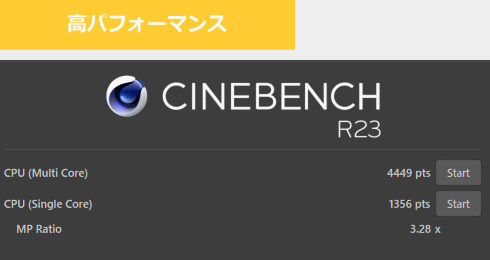
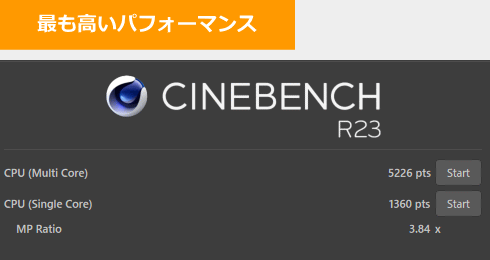
:レビュー機で計測したスコア(他のスコアは別のPCで計測した代表値)
メモリ
LPDDR4X-4266のメモリを搭載しているため高速です。オンボードなので換装することはできません。
~メモリ性能の評価 ~

:レビュー機で計測したスコア
グラフィックス
メモリが高速なので、3DMarkでは、CPU内蔵GPUにしては高めのスコアが出ていました。
~ グラフィックス性能の評価 ~
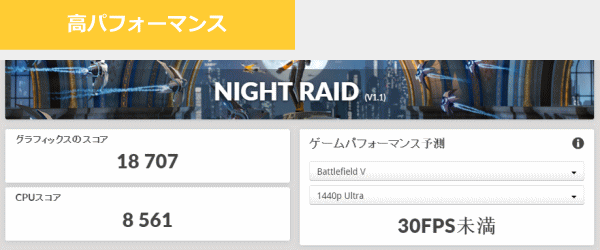
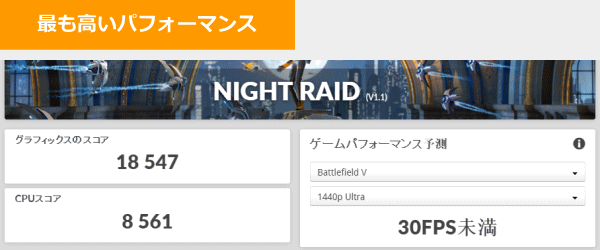
:レビュー機で計測したスコア(他のスコアは別のPCで計測した代表値)
ストレージ
ストレージには、PCIe-NVMe SSDを搭載しており高速です。なお、PCIe Gen4のSSDを選択することもできます。
~ ストレージ性能の評価 ~

:レビュー機で計測したスコア(他のスコアは別のPCで計測した代表値)
SDカードスロット
SDカードスロットはありません。
その他のベンチマーク
他の機種で計測した数値ではありますが、実際のソフトの処理時間、フォートナイトやApexなどのゲームのフレームレートなどについては、下のリンク先をご覧ください。機種によってスコアにバラつきはありますが、傾向は分かると思います。
クリエイターソフトの処理時間
以下、実際のソフトウェアで計測した各種処理時間です。

特別速くはありませんが、待てなくはない現像時間です。1枚ずつ現像する方であれば、ほとんど気にはならないでしょう。露出、変形、再度などを変更しても、すぐメイン画面に反映されるので、画像の調整自体は快適です。
:レビュー機で計測したスコア(他のスコアは別のPCで計測した代表値)
「Lightroomにおすすめノートパソコン」の記事も興味があればご覧ください

一般的な画像編集作業であれば、快適に動作します。ただし、AIを使った新機能のニューラルフィルターを使う場合は、GeForce RTX/RTXシリーズの外部グラフィックスを搭載していないため時間がかかってしまいます。
| 処理時間 | |
| ニューラルフィルター(肌をスムーズに) | 約23秒 |
| ニューラルフィルター(JPEGのノイズを削除) | 約2分45秒 |
| ニューラルフィルター(スタイルの適用) | 約7秒 |
| スーパー解像度 | 約39秒 |
| コンテンツに応じた塗りつぶし | 約5秒 |
| 被写体を選択 | 約3秒 |

FHD動画の書き出しであれば、待てる範囲の処理時間だと思います。FHD/30fps動画の編集を行ってみましたが、カット編集、トランジションの追加くらいであれば特に遅く感じることなく作業できました。4K動画の編集は書き出しに時間がかかり過ぎるのでおすすめしません。
※ グラフィックスは全てノートPC用
:レビュー機で計測したスコア(他のスコアは別のPCで計測した代表値)
USB Type-C / HDMIの動作テスト
USB Type-Cの動作チェック
USB Type-Cポートは、Thunderbolt 4、Power Delivery、DisplayPort出力に対応しており、多くのUSB Type-C周辺機器が使用できます。
今回テストした機器は、出力が小さめのUSB-Cアダプターも含め、全て使用することができました。ただし、出力が低めだと警告画面が出ます。
| 充電 | モニター 出力 |
有線LAN | ||
| ドック | ThinkPad USB Type-C ドック | ○ | ○ | ○ |
| ThinkPad Thunderbolt 3 ドック | ○ | ○ | ○ | |
| PD充電器 ※1 |
61W RAVPower GaN充電器 | ○ | ― | ― |
| 45W Lenovoウルトラポータブル | ○ | ― | ― | |
| 30W RAVPower GaN充電器 | ○ | ― | ― | |
| 18W cheero充電器 | ○ | ― | ― | |
| モニター ※2 |
EIZO ColorEdge CS2740 | ○ | ○ | ― |
| Philips 258B6QUEB/11 | ○ | ○ | ○ | |
※2 Type-Cケーブルで接続し、PCへの給電も出来るモニター
HDMIの動作チェック
4KテレビへHDMIで接続したときの詳細です。4K、60Hz、8ビットで出力することが可能です。
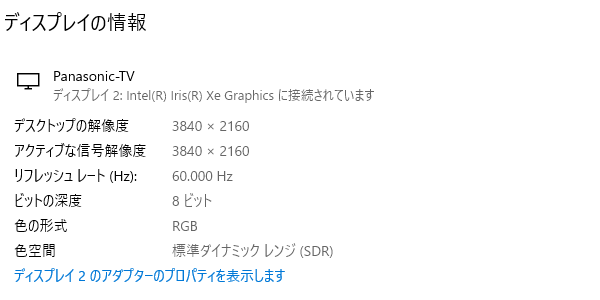
質量のチェック
ThinkPad X13 Gen2の質量のチェックです。
今回は、PPS樹脂+WQXGA+54.7Whバッテリーという構成で、メーカーサイトには「約1.26kg~」とあります。レビュー機で計測した質量は以下の通りで、ほぼ仕様値と同じでした。13.3型のモバイルノートとしては普通~やや重めという感じです。
| 質量 | |
| PC本体 | 1.264kg |
ACアダプターは、PC購入時に下の(1)~(3)を選択することが出来ます。またオプションで(4)や(5)を追加購入することも出来ます。65WのACアダプターのほうが充電が速く、高負荷時のパフォーマンスが出やすいです。サイズが小さく軽いのは(4)と(5)です。
| 質量 | |
| (1) 45W | 243g |
| (2) 65W | 290g |
| (3) 65W USB Type-C スリム | 260g |
| (4) 45W USB Type-C ウルトラポータブル(オプション) | 131g |
| (5) 65W USB Type-C GaN(オプション) | 147g |


バッテリー駆動時間のチェック
ThinkPad X13 Gen2のバッテリー駆動時間のチェックです。
41Whバッテリーと、54.7Whバッテリーとから選択することができます。
今回は、比較的大きめの容量となる、54.7Whのバッテリーを搭載しています。

バッテリー駆動時間は下の通りです。解像度が高めのWQXGA液晶を搭載している割には、長めです。
| Core i5-1135G7 WQXGA液晶 |
|
| (1) JEITA2.0 | 最大 約24時間 |
| (2) PCMark 10 Modern Office | 10時間56分 |
| (3) 動画再生時 | ー |
| (4) PCMark 8 Work | 3時間48分 |
(1) メーカー公表値
(2) 文書作成、ブラウジング、ビデオ会議といった事務作業。アイドル時も多く軽めの処理
(3) ローカルディスクに保存した動画(解像度:720x480)を連続再生
(4) ブラウザでのショッピング/画像閲覧、文書作成、表計算、ビデオチャット等。やや重めの作業
当サイトで計測したアイドル状態での1時間あたりの充電容量は次の通りです。今回、45WのACアダプターで計測しており、充電速度は普通です。65WのACアダプターにすれば、もっと充電速度は上がるはずです。
パーツの温度のチェック
Prime95実行時のCPU温度
Prime95で全CPUコアの使用率が100%になる高い負荷をかけたときのCPU温度およびCPU電力の推移を確認します。
「高パフォーマンス」モードでも温度は高めですが、最終的には80℃台まで下がるので、なんとか大丈夫でしょう。
「最も高いパフォーマンス」モードでは、CPU温度が105℃近くと非常に高いです。第11世代Coreの許容できる最大温度は100℃となっているので、このモードでの使用はおすすめしません。
- 高パフォーマンス時
- 最も高いパフォーマンス時
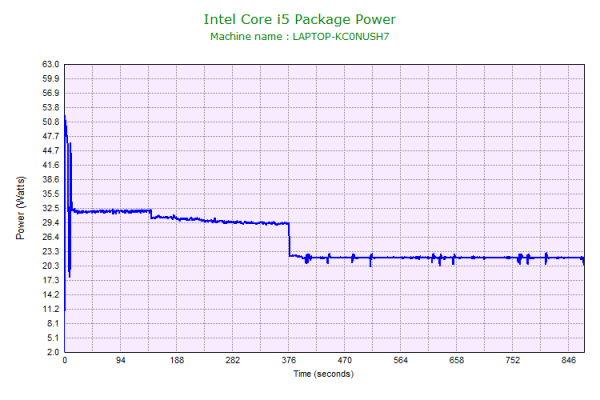
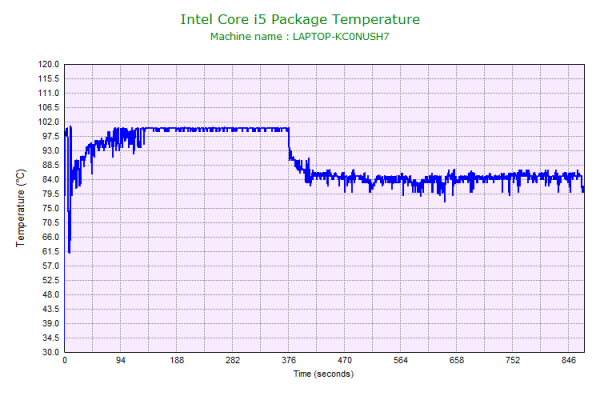
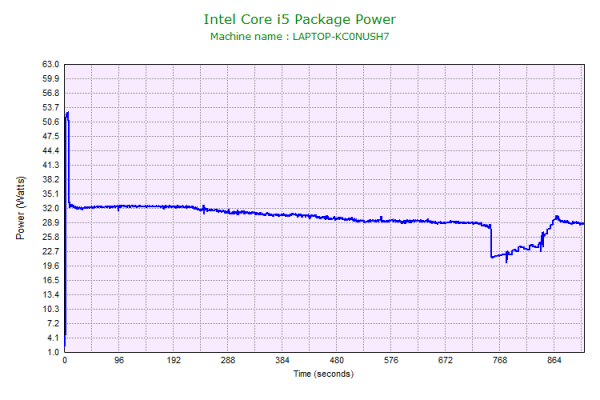
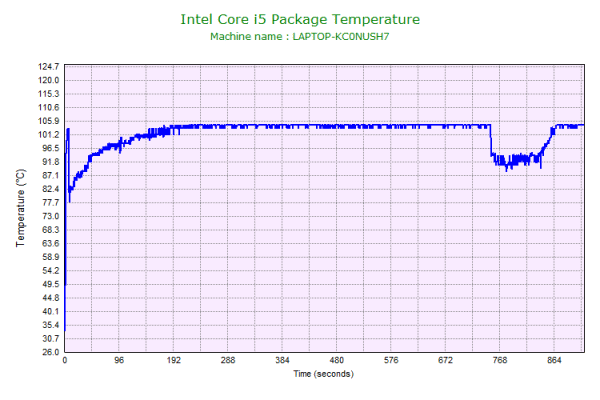
静音性のチェック
ThinkPad X13 Gen2の動作音(静音性)のチェック結果です。
アイドル時はほぼ無音です。高負荷時は、普通の騒音値です。

部屋を極力無音にしたときの騒音値:20.0dB
※無響室で測定したわけではないので、数値は不正確です
※CPU使用率およびGPU使用率は平均値です
※約10分経過後に計測しています
左から1番目:アイドル時(何も操作していない状態)
左から2番目:Filmora 9 の動画編集ソフトでプレビュー再生
左から3番目:TMPGEnc Video Mastering Works でエンコードした時(x265)
参考までに、当サイトで使用している騒音計が表示する騒音値の目安を掲載します。

表面温度のチェック
本体の表面温度のチェック結果です。もし、表面温度が高すぎると、作業中に手のひらが熱くなり、不快になります。特に、手の平を置くパームレストの温度変化は重要です。
エンコードのような高い負荷の作業を行うと、底面やパームレスト部の温度が上がり、不快に感じます。ただ、普通にビジネスソフトの使用などであれば、問題ないと思います。
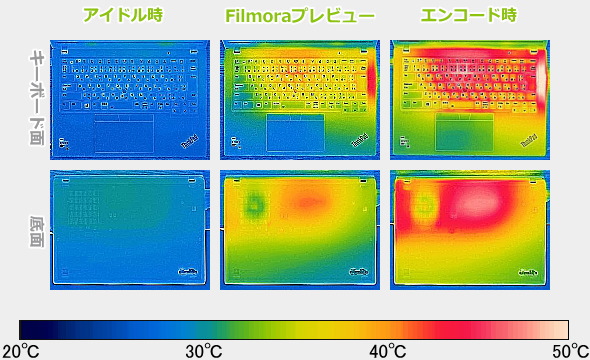
※PCの状態は「静音性のチェック」のときと同じです
※約10分経過後に計測しています
消費電力のチェック
消費電力のチェック結果です。数値は変動しますが、約10分経過後から確認できた最も高い数値を掲載しています。
UP3のTiger Lakeとしては、高負荷時は高めの消費電力となります。
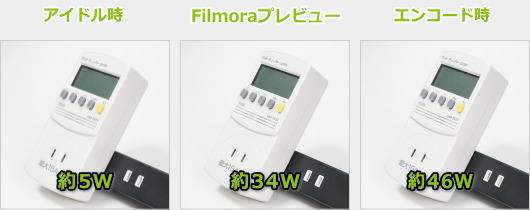
※PCの状態は「静音性のチェック」のときと同じです
※約10分経過後から確認できた中で最も高い消費電力を掲載しています
外観のチェック
ThinkPad X13 Gen2の外観のチェックです。
ThinkPadシリーズらしいデザインです。ただ、最近主流となっている狭額縁液晶と比べると、やや太めのベゼルです。

ボディはマグネシウムシャシーです。

今回の天板は、WQXGA液晶なので天板の素材はPPS樹脂ですが、搭載する液晶によってはカーボン素材も選択できます。

スピーカーはキーボード面の上部に配置されています。音がダイレクトにユーザーに届きますが、音質はそれほど良くありません。ノートPC基準で、10点満点で採点すると4点くらいです(普通が5点。あくまで筆者独自の判断です)。

今回搭載しているWebカメラは、IR&FHDカメラです。一般的なウェブカメラよりも高解像度です。物理的にWebカメラを隠す、プライバシーシャッターも搭載しています。また、IRカメラも搭載しているので、Windows Helloの顔認証も使用できます。


指紋認証装置は電源ボタンと一体になっています。

インターフェースは、USB3.2 x2、USB-C(Thunderbolt 4)x2、HDMI、イーサネット拡張コネクタ―を備えています。旧モデルにはあったmicroSDカードリーダーは、なくなりました。Thunderbolt 4に対応しているのは嬉しいです。
なお、USB-C x2、イーサネット拡張コネクターを使用して、ThinkPadのドッキングステーションとの接続も可能です。


底面はフラットです。

底面カバーを外したときの画像です。CPUファン、ヒートパイプはそれぞれ1つで、放熱性は普通です。

メモリは、オンボードメモリなので、増設・換装はできません

ストレージには、M.2 Type 2280のSSDを搭載していました。換装もできると思います。特徴の部分でも紹介していますが、通信モジュール用のM.2スロット、Type 2242 M.2 SSDの増設もできます。

ACアダプターは、「質量のチェック」で記載した通り、数多く取り揃えています。

まとめ
以上がThinkPad X13 Gen2のレビューです。
液晶のアスペクト比が16:10となり、縦方向の表示領域が増えたので、ブラウザやビジネスソフトがより使いやすくなりました。解像度高めで、色域も広めのWQXGA液晶を選択すると、画像編集などのちょっとしたクリエイティブ作業にも対応できます。
CPUの処理性能も高めに出ています。メモリの速度も速いので、CPU内蔵としてはグラフィックス性能も高めでした。多くの作業を、快適にこなすことができるでしょう。
天板、ウェブカメラ、キーボード、バッテリー容量、Wi-Fi、WWANの有無など、カスタマイズの幅が広いのも特徴です。購入時には、各選択肢をチェックして、希望の構成になっているか確認するようにしてください。
モバイルノートPCとして、超軽量機種ではないものの、全体的なバランスがよく、価格もThinkPad X1 Carbonほど高くありません。十分使えるモバイルノートを安く買いたい方におすすめです。
「最も高いパフォーマンス」モードだとCPU温度が100℃を超えるので、できるだけデフォルトの「高パフォーマンス」モードで使用したほうがいいと思います。
16:10液晶でも割と安いモバイルノートPC
ThinkPad X13 Gen 2

特徴
- 16:10の液晶を搭載し、WQXGAも選択可能
- 5GやWi-Fi 6Eの先進仕様も選択できる
- 選べる2種類のバッテリー容量
こんなあなたに
- 高処理性能のモバイルノートPCが欲しい方
- X1 Carbonに憧れるけど価格を抑えたい方
- 価格10万円台(税込)~

1975年生まれ。電子・情報系の大学院を修了。
2000年にシステムインテグレーターの企業へ就職し、主にサーバーの設計・構築を担当。2006年に「the比較」のサイトを立ち上げて運営を開始し、2010年に独立。
毎年、50台前後のパソコンを購入して検証。メーカーさんからお借りしているパソコンを合わせると、毎年合計約150台のパソコンの実機をテストしレビュー記事を執筆。
関連ページ

レノボのパソコンの一覧ページです。売れ筋のThinkPadや、コストパフォーマンスの高いideapadなど掲載し、おすすめのPCも書き込んでいます。

約15年間にわたり、年間100機種以上、パソコンを細かくチェックしている筆者がおすすめするノートパソコン。



